Optag video, lyd, gameplay og webcam på din Android-telefon med høj kvalitet.
Sådan skærmoptages på Android med standardværktøj og professionel software
Standardskærmoptageren er udgivet siden Android 10, så den ældre version af telefonmodeller vil brugere spørge hvordan man screen record på Android. Bare rolig, uanset om din standardskærmoptager ikke virker, eller det vil gøre din Android-telefon varm og laggy, her er 2 kraftfulde værktøjer til at hjælpe dig med at optage skærmen på Android med høj kvalitet. Og hvis du stadig vil bruge det indbyggede værktøj til at få en hurtig optagelse, vil dette indlæg også fortælle dig de detaljerede trin. Fortsæt med at læse for at lære mere!
Vejledningsliste
Del 1: Sådan skærmoptages på Android med en ultimativ software Del 2: Sådan skærmoptages på Android med 2 standardværktøjer Del 3: Ofte stillede spørgsmål om, hvordan man skærmoptager på AndroidDel 1: Sådan skærmoptages på Android med en ultimativ software
Hvis du leder efter en alsidig skærmoptager til Android, 4Easysoft skærmoptager ville være det bedste valg for dig. Det kan optage alle aktiviteter på skærmen på din Android-telefon, og du behøver ikke bekymre dig om, at nogle apps ville forbyde dig at bruge optagesoftware. Hvad mere er, i modsætning til standardoptageren på din Android, kan dette kraftfulde værktøj optage dit spil eller længere video uden forsinkelse og ikke forårsage varme. Du kan også tilpasse optagelsesopløsning, kvalitet, format, billedhastighed osv. som du vil.

Fang alt aktivt på Android-skærmen uden begrænsning.
Få den højeste kvalitet af videooptagelsen, inklusive 1080p, 2k og 4k.
Optag spillet på din Android-telefon uden forsinkelse.
Tilføj annoteringer og rediger optagelserne med brugbare værktøjer.
100% Sikker
100% Sikker
Her er de detaljerede trin om, hvordan du skærmoptager på Android med 4Easysoft Screen Recorder:
Trin 1Efter at have downloadet og startet 4Easysoft skærmoptager, kan du klikke på Telefonoptager knappen på hovedgrænsefladen.

Trin 2Det næste trin er at vælge din enhed. Klik på Android knappen for at starte skærmoptagelse på Android.

Trin 3Da der ikke er noget standard spejlingsværktøj på Android, skal du downloade FoneLab spejl app. Og så kan du optage din Android-skærm på computeren gennem registreringen, PIN-koden eller QR-koden. Desuden kan du direkte bruge USB-kablet til at forbinde de to enheder. Derefter kan du rotere skærmen, indstille outputopløsningen og begynde at optage på din Android.

Del 2: Sådan skærmoptages på Android med to standardværktøjer
1. Android standardværktøj
Nu har næsten alle Android-telefoner et standardskærmoptagelsesværktøj, medmindre de forældede telefonmodeller. Selvom denne måde er meget praktisk, og du ikke behøver at downloade nogen app, vil din telefon blive hængende og varm til lange optagelser. Og noget software vil opdage dig ved hjælp af en skærmoptagelsessoftware og derefter sorte skærmen, hvis du fanger den.
Her er trinene til, hvordan du skærmoptager på Android med standardværktøjet:
Trin 1Skærmoptagelsesværktøjet er placeret i meddelelsespanelet. Træk dette panel ned og tryk på Skærmoptagelse knap med en Kamera ikon.
Trin 2Bestem, om du vil optage med lyden tændt, og om du vil have, at appen skal vise, hvor du rører ved skærmen, mens du optager. For at aktivere en eller begge funktioner skal du skubbe deres respektive knapper til højre. Du kan aktivere lydoptagelsen til optage FaceTime-opkald. Tryk på for at begynde optagelsen Start.
Trin 3Når du er færdig med at optage, skal du stryge ned fra toppen af skærmen og trykke på Hold op knappen på skærmoptagermeddelelsen. Derefter gemmer din Android-enhed disse optagelser i dine mediefiler eller standardkamerarullen eller -galleriet.
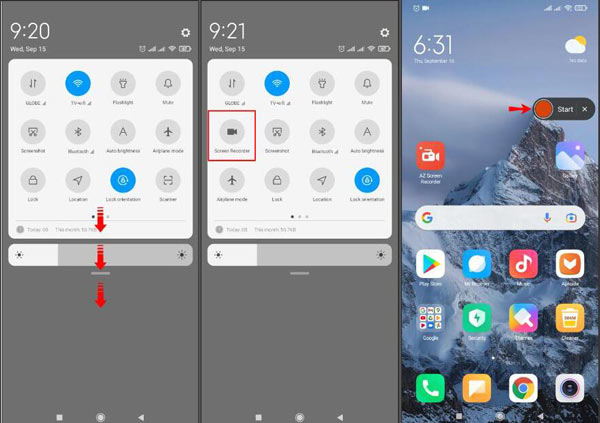
Hvis du ikke kan finde Skærmoptagelse funktion i menuen, følg disse trin om, hvordan du skærmoptagelse på Android for at tilføje Skærmoptagelse knap:
Trin 1Stryg ned fra toppen af skærmen, og tryk på Mere i øverste højre hjørne, og tryk derefter på Redigere.
Trin 2Rul til højre, indtil du ser Skærmoptagelse. Tryk på den for at tilføje den til dit meddelelsespanel.
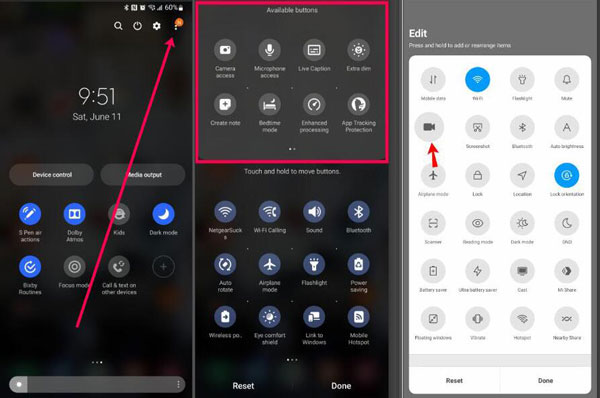
2. Google Play Spil
Google Play Spil er en gratis mulighed, hvis du ønsker at optage noget gameplay, og det er også et standardværktøj for Android-brugere. Selvom den kun kan optage i 480p SD eller 720p HD, giver appen dig mulighed for at optage ethvert spil og tilføje kameraoptagelser fra din telefons frontvendte linse. Men opløsningerne har været begrænsede, så den optagede video kan vise forsinkelseseffekten for din spilvideo.
Her er trinene til, hvordan du screen record på Android med Google Play Spil:
Trin 1Åbn appen og vælg det spil, du vil optage – det kan være et hvilket som helst af de inkluderede spil på fanen Hjem eller en titel, du tidligere har downloadet.
Trin 2Tryk på spillets miniaturebillede for at se dets detaljer, og tryk derefter på Optage øverst. Herfra skal du vælge videokvaliteten.
Trin 3Tryk på Lancering for at starte dit spil, og en flydende videoboble vises på skærmen med optageindstillinger at vælge imellem. Knapperne omkring dit hoved styrer din mikrofon, det frontvendte kamera og optagelsen. Du kan også trække din videoboble rundt på skærmen for at finde den perfekte placering.
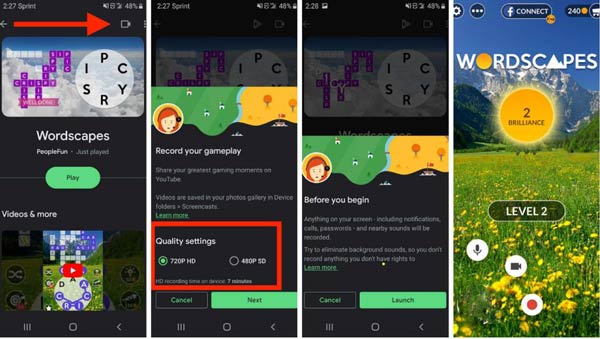
Trin 4Tryk på Optage for at begynde at optage din video. Efter tre sekunders timer begynder Google Play Spil at optage. Tryk på Optage igen for at stoppe, eller træk den flydende videoboble til midten af skærmen over X'et. Når videoen slutter, kan du redigere den eller uploade den via videowebstedets apps, hvis du ønsker det.
Yderligere læsning
Del 3: Ofte stillede spørgsmål om, hvordan man skærmoptager på Android
-
Hvorfor er der ingen lyd, når jeg optager skærmen?
Hvis systemlydstyrken er for lav, eller lydstyrken er for lav under skærmoptagelse af en tredjepartsapp, kan den optagede videos lyd være uhørbar. I et af disse tilfælde skal du trykke på knappen Lydstyrke op for at øge systemets eller tredjeparts app-lydstyrke under skærmoptagelse.
-
Er det ulovligt at optage musik fra musiksoftware?
Nej. Når som helst du laver en kopi af en sang eller anden lyd- eller videooptagelse fra musiksoftware eller andre steder. Du er involveret i ulovlig krænkelse af ophavsretten.
-
Kan nogen se, om du optager et videoopkald på skærmen?
Nej. Den anden person får ikke besked, hvis du optager et videoopkald på skærmen, så du kan optage et videoopkald på skærmen, uden at den anden person ved det. Men hvis du bruger noget software til at have videoopkaldet, kan den anden få besked.
Konklusion
Der er tre måder introduceret til at fortælle dig, hvordan du optager skærme på Android. Du kan bruge standardværktøjerne til at fange din skærm, men hvis du ikke har dem, eller du synes, at de ikke fungerer særlig godt. De 4Easysoft skærmoptager kunne hjælpe dig med at optage din skærm med perfekt effekt. Der er ingen forsinkelse eller telefon hot overhovedet, gå til brug denne software til at fange din Android-telefon!
100% Sikker
100% Sikker

 Sendt af
Sendt af  4 brugbare metoder til at konvertere OGG til MP3
4 brugbare metoder til at konvertere OGG til MP3